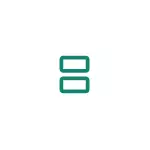
Yn dizze ynstruksje detaillearre hoe't jo it skerm yn 2 dielen apart ferdiele yn skjin android en op Samsung Galaxy tillefoans. Hannelingen wurde oantoand foar Android 9, mar op in protte apparaten kinne itselde wurde dien yn eardere ferzjes fan it OS. Sjoch ek: Hoe kinne jo in ôfbylding oerdrage fan Android nei TV.
- Skerm fersplitse op 'e tillefoan mei skjinne android
- Hoe kinne jo skerm ferdiele op 2 dielen op Samsung
- Fideo-ynstruksje
Skermôfbyldingsmodus op it einigjen fan Android
Earst, hoe kinne jo twa ferskillende applikaasjes brûke op 'e suvere android troch it skerm te springen. Op jo tillefoan kin de ynterface in bytsje ferskille, mar de essinsje fan aksje bliuwt itselde:
- Rinne de applikaasjes dy't jo wolle brûke yn 'e SPLIT-skermmodus, en iepenje dan de list mei rinnende applikaasjes: Op myn tillefoan (Nokia mei Android 9 Pie, dit wurdt dien troch de yndikator oan' e kant te twingen, op guon apparaten kinne in aparte knop wêze (meastal "strepen" oan 'e linker hjirûnder).
- Selektearje de iene list mei applikaasjes, selektearje jo it skerm te pleatsen en klikje op it ikoan fan dizze applikaasje. Selektearje yn it menu "Skerm" Skerm ". As d'r gjin sa'n item is yn 'e list, kontrolearje dan as it oanwêzich is foar oare applikaasjes. As dat sa is, lês de earste noat folgjende.
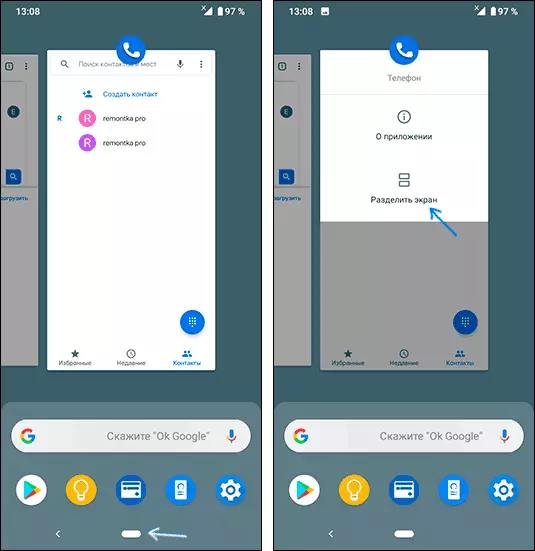
- De applikaasje sil hjirboppe pleatst wurde, en de list mei oare rinnende applikaasjes wurdt oan 'e ûnderkant pleatst. Under har, selektearje dejinge dy't jo wolle rinne nei de ûnderkant fan it skerm en klikje jo gewoan op.
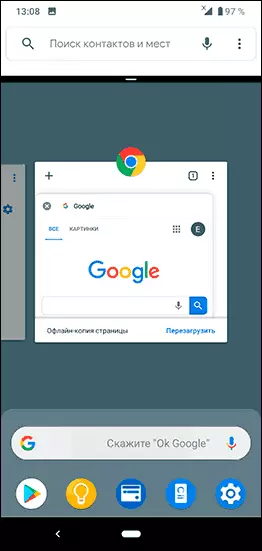
- Finish, it skerm is ferdield, en jo kinne mei sawol de app yn 'e boppeste helte en de boaiem wurkje.
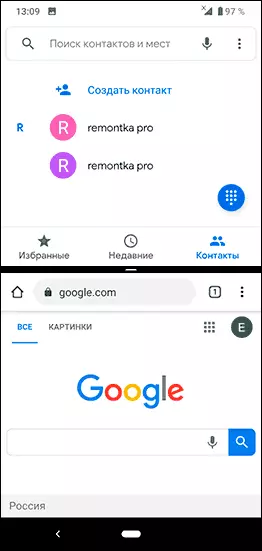
Derneist - guon notysjes oangeande de eksploitaasje fan it split skerm.
- Guon applikaasjes stypje de SPLIT-skermmoodus net en foar har om it skerm "te splitsen" yn it menu sil net ferskine.
- Op guon tillefoans kinne jo de grutte fan it skerm feroarje foar elk fan 'e applikaasjes troch de strip yn it sintrum te ferpleatsen. As jo ferhúzje nei de stopje of omleech, sil de tillefoan opnij wurkje yn normale modus.
- De metoade foar it kontrolearjen fan it ferdielde skerm kin in bytsje oars wêze fan 'e fabrikant nei de fabrikant, mar yn alle gefallen kinne jo beide rinnende applikaasjes gewoan slute (mar it is normaal maklik in manier makliker te finen).
Hoe kinne jo skerm ferdiele op 2 dielen op Samsung
De essinsje fan 'e aksjes nedich om de skiedingskosten yn te skeakeljen tusken ferskate applikaasjes op Samsung Galaxy Smartphones is net folle oars fan' e aksjes op skjin Android:
- As alle applikaasjes dy't jo wolle pleatse op 'e twa dielen fan it skerm, klikje dan op' e knop dy't de list werjaan fan rinnende applikaasjes (stripe knop, ekstreme lofts hjirûnder).
- Klikje op it ikoan fan 'e applikaasje dy't jo oan' e boppekant fan it skerm wolle sette en "rinne yn 'e SPLIT Skerm-modus". As dit artikel net werjûn is, kin it net wurkje yn dizze modus (en sokke applikaasjes binne).
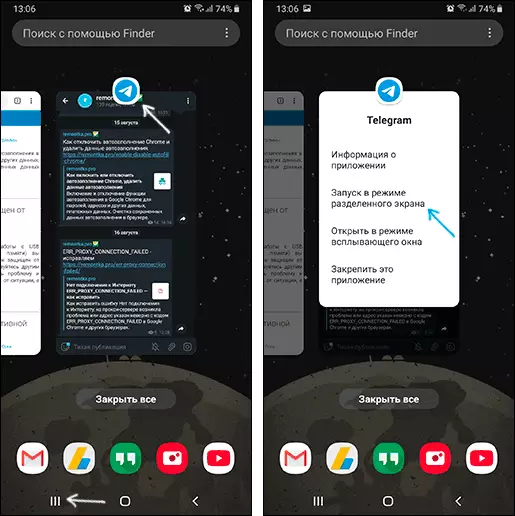
- De applikaasje sil boppe wurde pleatst, en op 'e ûnderste list kinne jo in oare applikaasje selektearje foar pleatsing yn it twadde diel fan it SAMSUNG-skerm.
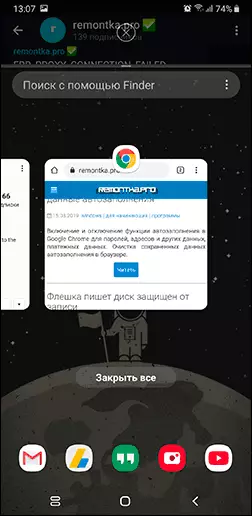
- Klear. No is it skerm ferdield, kinne jo de grutte fan elk diel feroarje troch de skiedingsstok te ferpleatsen, en kinne jo op 'e knop applikaasje listsje, en klikje dan op it krús oan' e boppekant fan it skerm ( of gewoan alle applikaasjes slute brûkt op twa skermen).
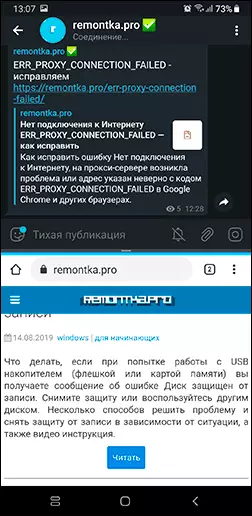
Ik hoopje dat d'r gjin problemen sil wêze: alles is heul ienfâldich en frijwat begryplik. As de fragen bliuwe, hjirûnder - de fideo, yn it earste diel wêrop de skieding fan Android 9 Pie wurdt toand, yn 'e twadde - op Samsung-smartphones.
Fideo-ynstruksje
As iets oerbleaun wurdt, net wiske of wurkje ûnferwachts - fertel ús oer de situaasje yn 'e opmerkingen, sil it beslút wêze.
